Google Chrome – мощный и функциональный браузер, который имеет в своем арсенале массу инструментов для детальной настройки. Безусловно, в случае переезда на новый компьютер или банальной переустановки браузера ни один пользователь не хочет потерять все настройки, на которые были затрачены силы и время, поэтому в данной статье речь пойдет о том, каким образом в Google Chrome можно сохранить настройки.
Если такую информацию, как, например, закладки, можно легко экспортировать из Google Chrome, то с сохранением настроек у пользователей, как правило, возникают трудности.
Как экспортировать закладки из Google Chrome
Как сохранить настройки в браузере Google Chrome?
Единственный способ сохранения настроек в Google Chrome – это использование функции синхронизации, которая позволит хранить все настройки и накопленные данные браузера Google Chrome в вашей учетной записи Google и в любой момент перенести их в другой Google Chrome путем использования все той же учетной записи.
Прежде всего, если у вас пока еще отсутствует аккаунт Google (зарегистрированный почтовый ящик Gmail), то его потребуется завести для настройки синхронизации по этой ссылке. Как только аккаунт будет создан, можно переходить к настройке синхронизации самого браузера.
- Для этого в верхнем правом углу щелкните по иконке профиля. На экране всплывет небольшое дополнительное окно, в котором вам потребуется щелкнуть по кнопке «Войти в Chrome».
- На экране отобразится окно, в котором для начала потребуется ввести ваш адрес электронной почты учетной записи Гугл. Щелкните по кнопке «Далее».
- Следом, соответственно, будет предложено ввести пароль, после чего также нажимаем кнопку «Далее».
- Система уведомит об успешном подключении аккаунта Google и о начале синхронизации. Кликните по кнопке «ОК» для закрытия окна.
- Все практически готово, но нам потребуется на всякий случай убедиться, что в настройках браузера активирована функция синхронизации настроек. Для этого в правом верхнем углу веб-обозревателя щелкните по кнопке меню, а затем во всплывшем списке пройдите к разделу «Настройки».
- Попав в окно настроек браузера, в самой верхней области окна будет расположен блок «Вход», в котором вам потребуется выбрать кнопку «Дополнительные настройки синхронизации».
- На экране всплывет окно с настройки синхронизации, в котором по умолчанию должны быть активированы все пункты, синхронизируемые браузером. Если вы хотите более детально настроить активность тех или иных пунктов, вам потребуется в верхней области окна выбрать пункт «Выбрать объекты для синхронизации», а затем снять птички с тех пунктов, которые не будут синхронизировать системой, но при этом обязательно оставить птичку около пункта «Настройки».
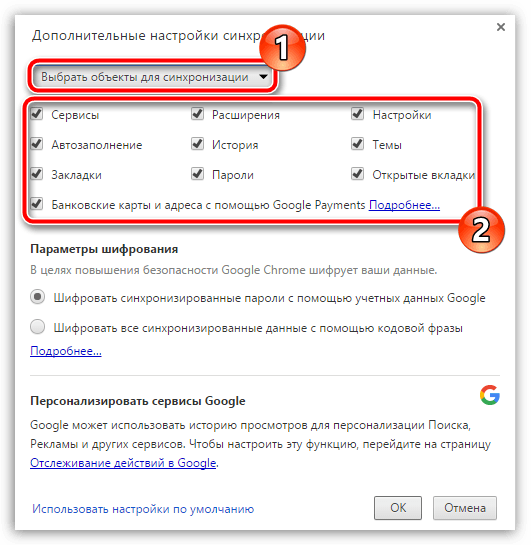
Собственно, на этом сохранение настроек интернет-обозревателя Google Chrome заверено. Теперь вы можете не волноваться, что ваши настройки по какой-либо из причин могут быть утеряны – ведь они надежно сохранены внутри вашей учетной записи Google.
 lumpics.ru
lumpics.ru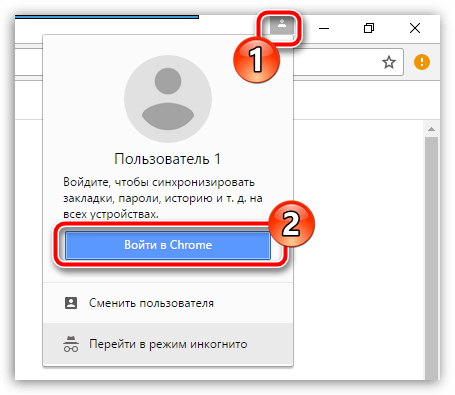
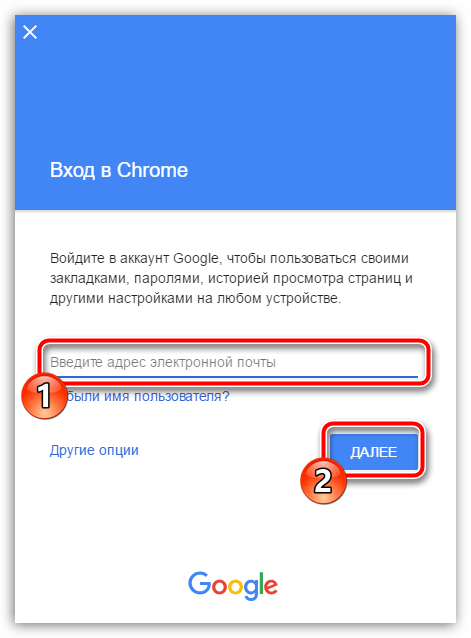

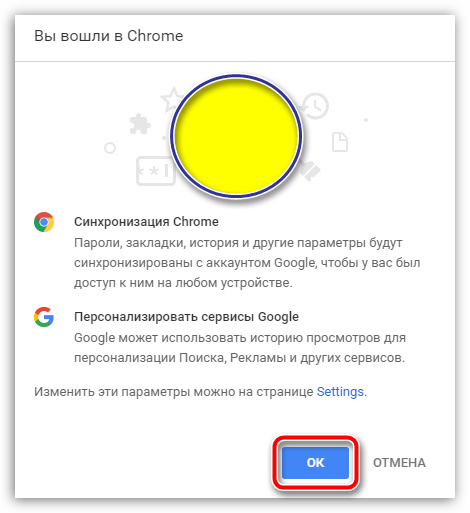
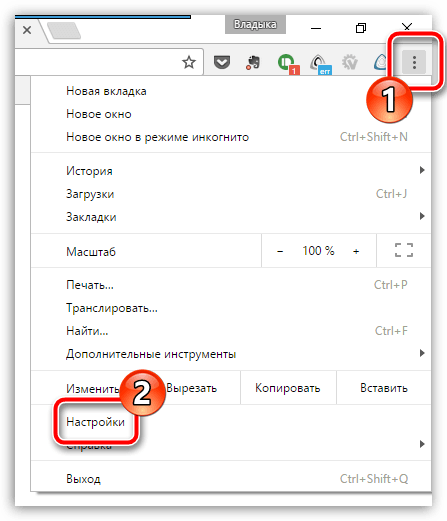
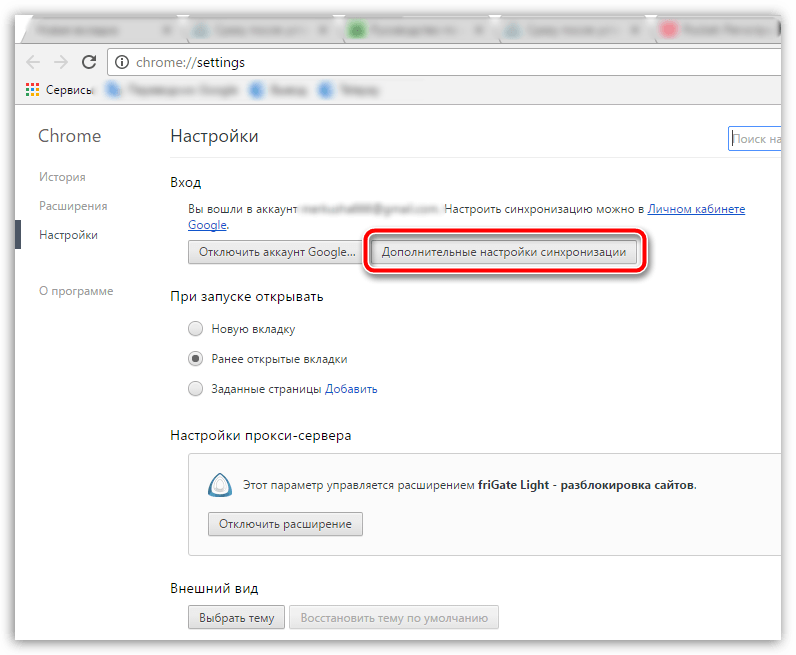












Как сделать гугл хром браузером по умолчанию и сохранить изменения?
Здравствуйте. Данный вопрос рассматривается в следующей статье: Как сделать Google Chrome браузером по умолчанию.